Chrome vinder hurtigt markedsandele, og der er der ogsåflere grunde bag dens popoularitet. I modsætning til Firefox, der har eksisteret meget længere end Googles browser, er favoriseret af udviklere og har et ekstremt imponerende hub af tilføjelser, der gør det desto mere nyttigt, er Chrome populær blandt brugere med enklere behov. Dens rene minimalistiske grænseflade betyder, at næsten enhver kan bruge det til sit fulde potentiale. Mens både Chrome og Firefox er imponerende browsere, er de begge skyldige i lækkende hukommelse. At forlade et Chrome- eller Firefox-vindue, der kører på din ellers inaktive computer, er ikke noget, du vil gøre. Med Chrome, hvis du endda har en for mange faner åben, begynder browseren at aftage. Selvom det er nyttigt, trækker alle dine faner på lang sigt dine systemressourcer ned. TabMemFree er et praktisk værktøj til alle dem, der arbejder med enen masse åbne faner, og glem at lukke dem, de er færdige med. Denne Chrome-udvidelse reducerer dybest set hukommelse og CPU-forbrug ved at fjerne faner. Det gør dette ved at videresende fanen til en tom side. Når du fokuserer den aflæste fane næste gang, videresendte filtypen denne fane tilbage til den originale side, dvs. den indlæser fanen igen.
Efter installation af TabMemFree skal du besøgeudvidelsens indstillinger. Du vil finde to skyder der; den ene for Tab-timeout og den anden for Kontrolperiode. Tab-timeout-skyderen giver dig mulighed for at vælge tidsintervallet for inaktivitet, der fortæller udvidelsen, at en fane ikke længere bruges. Kort sagt, hvis du indstiller skyderen til 15 minutter, vil enhver fane, du ikke besøger i femten minutter, blive aflæst.
Slideren Kontroller periode fortæller udvidelsen hvordanofte skal det kontrollere en fane for inaktivitet. Hyppige kontroller, dvs. kontroller, der forekommer efter kortere intervaller, vil sikre, at ubrugte faner registreres og losses mere effektivt.
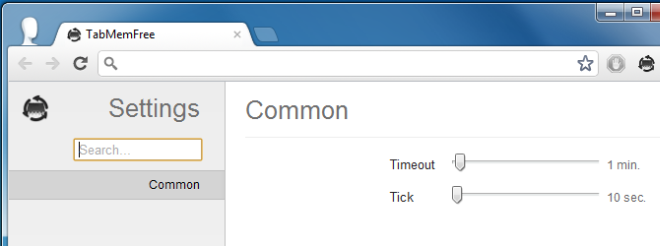
Når du har installeret udvidelsen, skal du lade den køre. Når den bestemte tid er gået, vil du bemærke, at fanebladets titel ændres, hvor udvidelsessymbolet vises. Når den aflæste fane åbnes igen, indlæses webstedet automatisk den originale side.
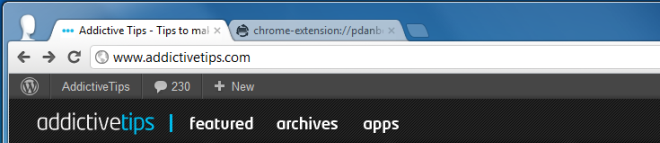
TabMemFree styrer indlæsningen af dine faner, sådu bruger mindst hukommelse, indtil du har brug for adgang til en fane. Det er af afgørende betydning, hvis du arbejder med masser af åbne faner eller ikke regelmæssigt lukker dem, du er færdig med. Det er unødvendigt at sige, at med hukommelsen lækker i Chrome, skal noget lignende understøttes naturligt.
Installer TabMemFree til Google Chrome













Kommentarer